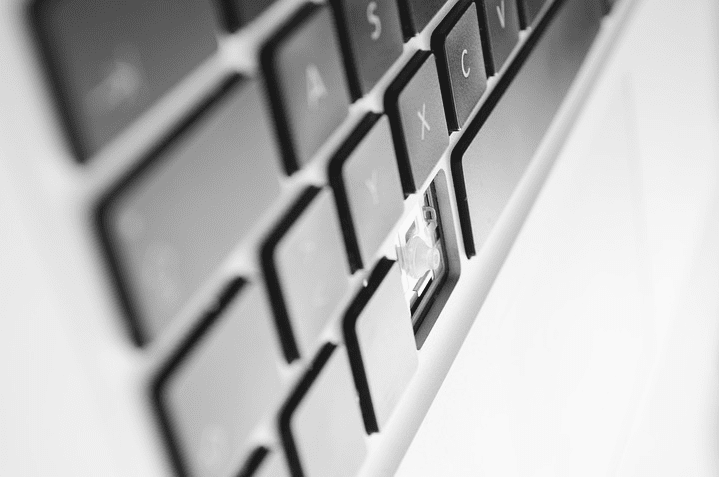Como uno de los dos métodos principales para interactuar con su computadora, su teclado es esencial para poder usarla correctamente. Como tal, realmente quieres que todas tus llaves funcionen. Tener una clave, como la clave de Windows, simplemente no se puede reconocer, puede ser realmente frustrante. A continuación, reunimos algunos consejos que le recomendamos que pruebe mientras soluciona los problemas por los que su clave de Windows no funciona.
Visite el menú Inicio
La tecla de Windows se usa normalmente para abrir el menú Inicio. Es posible que el problema haya sido que el menú Inicio se bloqueó en lugar de que se rompiera la tecla de Windows. Para verificar esto, use el mouse para abrir el menú de inicio, si se abre, el problema probablemente sea con la tecla.
También puede intentar usar un atajo de teclado que use la tecla de Windows como Windows + tecla Tab. Si el método abreviado de teclado funciona y abre el panel de visualización de tareas, la tecla de Windows está funcionando y el problema probablemente sea el menú Inicio.
Sugerencia: solo uno de estos casos debería ser cierto si tiene problemas. Si el problema está en el menú Inicio, debe reiniciar su computadora. Si el problema es la clave, siga probando nuestras otras soluciones sugeridas.
Cambiar al modo de juego
Muchos teclados para juegos vienen con un «modo de juego» que desactiva ciertas funciones para que no puedas cerrar accidentalmente tu juego. Normalmente, el modo de juego desactiva Alt + F4, Alt + Tab y la tecla de Windows. Verifique si su computadora tiene un modo de juego y habilítelo si es así.
Consejo: si eso no soluciona el problema, asegúrese de desactivar el modo de juego nuevamente después, de lo contrario, tendrá otra razón por la que la tecla de Windows no funciona.
Activar / desactivar la tecla Win Lock
Algunos teclados vienen con una tecla de bloqueo de Windows que puede desactivar la tecla de Windows. Esto casi siempre se activará como una acción de botón secundario. Compruebe si su teclado tiene una tecla con un símbolo de candado pequeño, no es bloqueo de mayúsculas. Si presionarlo no resuelve el problema, asegúrese de intentarlo mientras también presiona la tecla Fn o la tecla de función.
Reinicia tu computadora
Si el problema no se soluciona con una de estas soluciones, es hora de volver a «Ol ‘Faithful», apagarlo y volver a encenderlo. Mientras reinicia su computadora, probablemente valga la pena intentar desconectar y enchufar su teclado también.
Verifique si es un problema de hardware
Si eso aún no resuelve el problema, intente usar el teclado en otra computadora si tiene una disponible. También puede intentar usar otro teclado en su computadora para ver si funciona.
Sugerencia: si no tiene otra computadora cerca, es posible que otros dispositivos también funcionen. Por ejemplo, si tiene un televisor inteligente con un puerto USB, puede aceptar un teclado USB. El problema con esto es que no sabe qué se supone que debe hacer la clave de Windows en otros sistemas, o incluso si se supone que debe hacer algo.